服务器磁盘管理
11windows服务器篇-磁盘管理

第10章内容回顾
• 打印设备与打印机的区别是什么 • 安装网络打印机时有哪些连接方式 • 打印机池有什么作用 • 如何设置打印优先级 • 对打印机的权限有哪几种
Page 1/37
磁盘管理
第11章
本章目标
• 利用磁盘配额限制域用户磁盘空间的使用
• 理解基本磁盘的概念 • 理解主分区、扩展分区和逻辑分区 • 理解动态磁盘 • 理解简单卷、跨区卷、带区卷、镜像卷和RAID-5卷 • 掌握磁盘配额的配置
带区卷
镜像卷 RAID-5卷
>=2
2
>=3
无
有
有
最快
/
较快
每个磁盘提供 空间相同 磁盘空间利用 率100%
每个磁盘提 供空间相同 磁盘空间利 用率1/2
每个磁盘提供 空间相同 磁盘空间利用 率n-1/n
注意:磁盘数量最多为32
Page 21/37
阶段总结
主分区、扩展分区和逻辑分区的概念是什么 动态磁盘有哪5种卷 对比带区卷、镜像卷和RAID-5卷的特点
Administrators 组的成员
Page 30/37
远程管理磁盘 2-2
• 通过计算机管理连 接到远程计算机
• 输入计算机名,或 者浏览
• 显示远程计算机的 磁盘情况
Page 31/37
磁盘配额概念
• 磁盘配额与用户
• 磁盘配额限制用户帐户使用卷(或分区)的磁盘空间 • 磁盘配额是以文件所有权为基础的 • 当启用磁盘配额后,Administrators组成员不受限制
• 主分区/扩展分区/逻辑分区
• 动态磁盘
• Windows 2000/2003/XP支持 • 比基本磁盘具有较强的扩展性、可靠性
windowsserver2016磁盘管理 实训
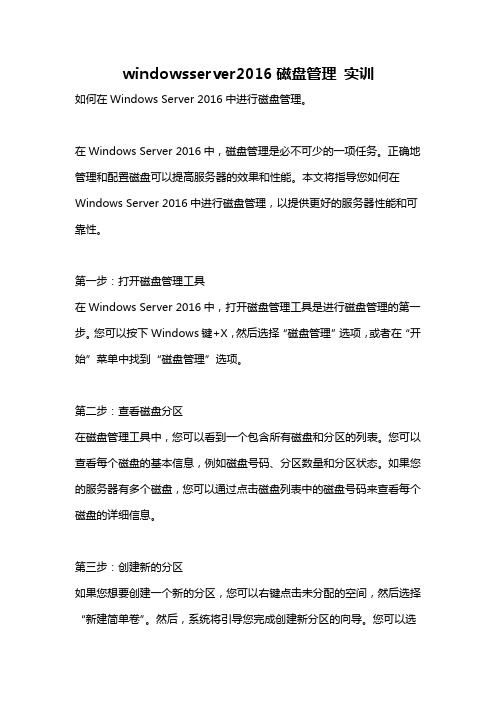
windowsserver2016磁盘管理实训如何在Windows Server 2016中进行磁盘管理。
在Windows Server 2016中,磁盘管理是必不可少的一项任务。
正确地管理和配置磁盘可以提高服务器的效果和性能。
本文将指导您如何在Windows Server 2016中进行磁盘管理,以提供更好的服务器性能和可靠性。
第一步:打开磁盘管理工具在Windows Server 2016中,打开磁盘管理工具是进行磁盘管理的第一步。
您可以按下Windows键+X,然后选择“磁盘管理”选项,或者在“开始”菜单中找到“磁盘管理”选项。
第二步:查看磁盘分区在磁盘管理工具中,您可以看到一个包含所有磁盘和分区的列表。
您可以查看每个磁盘的基本信息,例如磁盘号码、分区数量和分区状态。
如果您的服务器有多个磁盘,您可以通过点击磁盘列表中的磁盘号码来查看每个磁盘的详细信息。
第三步:创建新的分区如果您想要创建一个新的分区,您可以右键点击未分配的空间,然后选择“新建简单卷”。
然后,系统将引导您完成创建新分区的向导。
您可以选择分区的大小、文件系统类型和分区的驱动器号码。
请记住,在创建分区之前,请确保您有足够的未分配空间来创建新的分区。
第四步:扩展或缩小分区如果您已经有一个分区,但需要调整大小,您可以右键点击该分区,然后选择“扩展卷”或“缩小卷”。
根据您的需求,系统将引导您完成向导。
请注意,在调整分区大小之前,请确保您有足够的未分配空间进行扩展或者确保您不会丢失重要的数据进行缩小。
第五步:格式化分区在Windows Server 2016中,如果您创建了一个新的分区或调整了分区大小,您必须格式化它才能使用。
您可以右键点击分区,然后选择“格式化”选项。
根据您的需求,选择文件系统类型和分配单元大小,然后点击“开始”按钮。
请注意,在格式化之前,请确保您已备份重要的数据,因为格式化将删除所有分区中的数据。
第六步:设置驱动器号码在Windows Server 2016中,每个分区都有一个驱动器号码,它是您访问分区的标识符。
服务器磁盘空间管理解决存储问题

服务器磁盘空间管理解决存储问题随着信息技术的迅猛发展,越来越多的组织和企业依赖于服务器存储数据。
然而,随之而来的是磁盘空间的不断增加,如何有效管理服务器磁盘空间,成为当今信息技术领域中的一项重要挑战。
本文将介绍一些解决存储问题的方法和策略。
一、压缩和归档数据在服务器磁盘空间管理中,压缩和归档是常用的方法。
通过压缩数据,可以减小数据占用的存储空间。
常见的压缩算法包括ZIP和RAR 等。
归档则是将不常用的数据转移到归档文件中,从而释放出更多的存储空间。
这种方法适用于那些不需要频繁访问的数据。
二、删除过期数据服务器上存储的数据可能包含过期或无用的信息。
定期检查服务器中的数据,并及时删除过期数据,可以有效释放存储空间。
同时,还可以设置自动删除机制,根据一定的规则删除不需要的数据,进一步简化管理过程。
三、数据分区和分割服务器磁盘空间可以分为不同的分区以便更好地管理和利用。
分区可以根据数据的不同类型进行划分,比如将系统文件和用户数据分开存放。
这样可以提高数据的读写效率,并减小存储空间的碎片化。
此外,还可以将大文件进行分割存储,将文件分成多个部分进行存储,从而降低每个文件的大小。
这样一来,在读取或备份文件时,可以只操作需要的部分,提高了操作效率。
四、数据去重和压缩数据去重是指对相同的数据块只保留一份副本,从而减小存储空间。
这可以通过使用数据去重技术来实现,常见的数据去重算法包括SHA-1和MD5等。
此外,对于一些不常改变的文件,可以通过压缩技术进一步减小存储空间的占用。
五、动态扩展磁盘空间随着数据量的不断增加,服务器磁盘空间可能会不够用。
为了解决这个问题,可以采用动态扩展磁盘空间的方法。
这意味着在磁盘即将满时,自动增加磁盘空间,以满足存储需求。
这可以通过添加新的硬盘或扩展存储阵列来实现。
六、数据备份和灾难恢复数据备份是服务器磁盘空间管理中不可或缺的一环。
通过定期备份数据,可以保证数据安全,并及时恢复数据以避免意外丢失。
浅谈管理服务器磁盘的方法
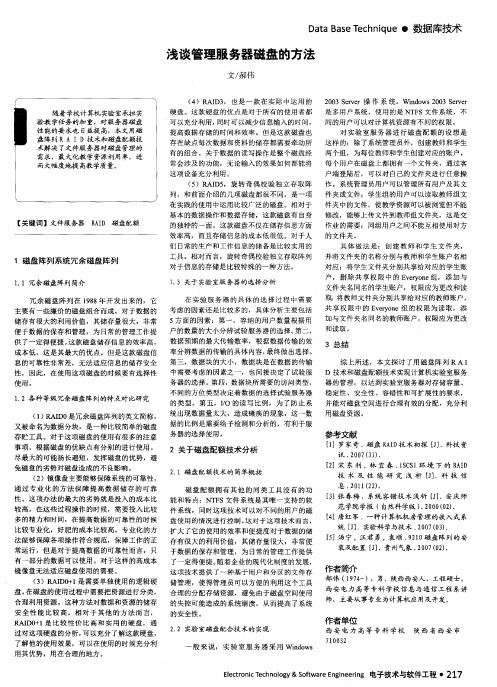
对于信息的存储是 比较特殊 的一种方法 。
1 . 3 关 于 实 验 室 服 务 器 的 选 择 分 析 在 实 验 服 务 器 的 具 体 的 选 择 过 程 中 需 要
考虑 的因素还是 比较 多的,具体分 析主要包括
储存有很 大的利用价值,其储存量很大 ,非常 5方面 的因素:第一 ,容纳 的用户数量根据 用 第二, 便于数据 的保存和 管理,为 日常的管理工作提 户的数量的大小分辨试验服务器 的选择 。 供 了一 定得便捷 。 这款磁盘储存信息 的效率高 , 数据预 期的最大传输 数率,根据数据传输的效 成本低 ,这 是其最大的优点 。但是这款磁盘信 息 的可 靠 性 非 常 差 , 无 法 适 应 信 息 的 储 存 安 全 性 ,因此 ,在 使用这项磁盘的时候要有选择性 使用 。 1 . 2各种等级 冗余磁盘 阵列的特 点对 比研 究 ( 1 )R A I D0是冗余磁盘阵列的英文简称 , 又被命 名为 数据分块,是一种 比较简单的磁盘 存贮工具 。对 于这 项磁盘的使用有很多的注意 事项 。根据磁 盘的优缺点有分别的进行使用 。 尽最 大的可 能扬长避短,发挥磁盘 的优势 ,避 免磁盘 的劣势对磁盘造成 的不 良影 响。 ( 2 )镜像盘主要能够保障系统 的可靠性 , 通 过专 业化 的方 法保 障提 高数据 储 存 的可靠 性 。这 项办法 的最大的劣势就是投入的成本 比 2 . 1磁盘 配额技术 的简单概括 磁 盘配 额拥 有其 他 的同类 工具没 有 的功
的文件夹。
存在缺 点每次数据和 资料 的储存 都需要牵动所 有的组合 。关于数据 的读 写操作是整个磁 盘经 常会涉及 的功 能,无论输入 的效 果如何都能将 这项设备充分利用。 ( 5 )R AI D5 ,旋转 奇偶校 验独立 存取 阵 列 ,和前面介绍 的几 项磁盘 都很 不同,是一项 在实践 的使用 中运用 比较广泛 的磁盘 。相对于 基本 的数据操作和数据存储 ,这款磁盘有 自身
Dell EMC 服务器管理员存储管理 9.0.1 用户指南说明书
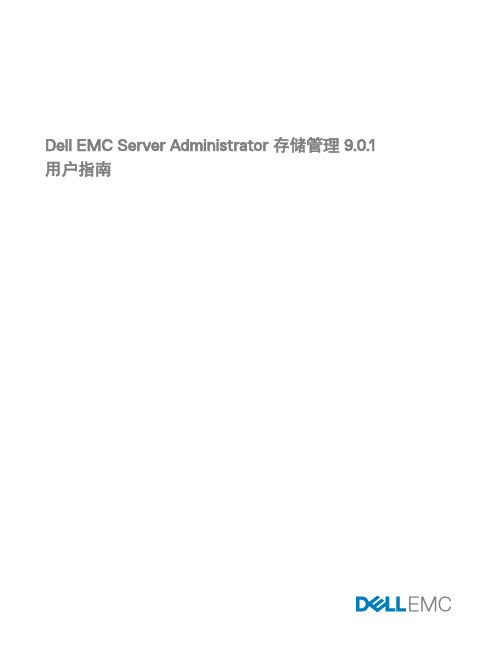
Dell EMC Server Administrator 存储管理 9.0.1用户指南注、小心和警告注: “注”表示帮助您更好地使用该产品的重要信息。
小心: “小心”表示可能会损坏硬件或导致数据丢失,并说明如何避免此类问题。
警告: “警告”表示可能会造成财产损失、人身伤害甚至死亡。
版权版权所有© 2017 Dell Inc. 或其子公司。
保留所有权利。
Dell、EMC 和其他商标均为 Dell Inc. 或其附属公司的商标。
其他商标均为其各自所有者的商标。
2017 - 06Rev. A00目录1 概览 (12)本发行版中的新增功能 (12)安装 Storage Management 之前 (12)控制器固件和驱动程序的版本要求 (12)支持的控制器 (13)支持的机柜 (13)对磁盘和卷管理的支持 (13)2 使用入门 (14)启动 Storage Management (14)在运行 Microsoft Windows 的系统上 (14)在运行 Linux 和任何远程系统的系统上 (14)用户权限 (15)使用图形用户界面 (15)存储对象 (15)运行状况 (15)信息/配置 (15)使用 Storage Management 命令行界面 (15)显示联机帮助 (15)常用存储任务 (16)3 理解 RAID 概念 (17)什么是 RAID? (17)硬件和软件 RAID (17)RAID 概念 (17)RAID 级别 (18)为了可用性和性能组织数据存储 (18)选择 RAID 级别和连锁 (18)连锁 (18)RAID 级别 0(分条) (19)RAID 级别 1(镜像) (20)RAID 级别 5(带有分布式奇偶校验的分条) (20)RAID 级别 6(带有额外分布式奇偶校验的分条) (21)RAID 级别 50(在 RAID 5 组上分条) (22)RAID 级别 60(在 RAID 6 组上分条) (23)RAID 级别 10(分条的镜像) (23)RAID 级别 1 连锁(连锁镜像) (24)比较 RAID 级别和连锁性能 (25)非 RAID (26)4 快速访问存储状况和任务 (27)3热备份保护策略 (27)存储组件严重性 (27)存储属性和当前活动 (28)警报或事件 (28)监测 RAID 控制器上的磁盘可靠性 (28)使用警报检测故障 (29)使用机柜温度探测器 (29)显示配置更改的时间延迟 (29)5 PCI Express 固态设备支持 (30)什么是 PCIe SSD? (30)PCIe SSD 功能特性 (30)PCIe SSD 子系统属性 (30)物理设备属性 (31)物理设备任务 (32)闪烁和取消闪烁 PCIe SSD (33)在 Micron PCIe SSD 上启用完全初始化 (33)准备卸下 PCIe SSD (34)导出日志 (34)在 NVMe PCIe SSD 上执行加密擦除 (34)插槽卡中的 PCIe SSD 属性 (35)插槽卡中的 PCIe SSD 任务 (36)导出插槽卡中的 PCIe SSD 的日志 (36)在插槽卡中的 NVMe PCIe SSD 上执行加密擦除 (37)PCIe SSD 子系统运行状况 (38)背板 (38)背板固件版本 (38)6 存储信息和全局任务 (39)存储属性 (39)全局任务 (39)设置剩余额定写入寿命阈值 (39)设置可用的备用阈值 (40)存储控制器属性 (41)存储组件 (42)7 控制器 (43)什么是控制器? (43)RAID 控制器技术: SATA 和 SAS (43)SAS RAID 控制器 (43)RAID 控制器功能 (43)控制器—支持的 RAID 级别 (44)控制器 - 支持的条带大小 (44)RAID 控制器读、写、高速缓存和磁盘高速缓存策略 (44)读取策略 (44)4高速缓存策略 (45)磁盘高速缓存策略 (45)PERC 控制器上的后台初始化 (46)非 RAID 控制器说明 (46)非 RAID SCSI 控制器 (46)非 RAID SAS 控制器 (46)固件或驱动程序版本 (47)固件/驱动程序属性 (47)控制器运行状况 (47)控制器组件 (47)控制器属性和任务 (48)控制器任务 (51)创建虚拟磁盘 (51)启用控制器警报 (52)禁用控制器警报 (52)关闭控制器警报 (52)测试控制器警报 (52)设置重建率 (52)重设控制器配置 (53)导出控制器日志文件 (53)外部配置操作 (54)导入外部配置 (56)导入或恢复外部配置 (56)清除外部配置 (57)外部虚拟磁盘中的物理磁盘 (57)设置后台初始化率 (59)设置检查一致性率 (60)设置重新构建率 (60)设置冗余路径配置 (61)设置巡检读取模式 (62)启动和停止巡检读取 (63)更改控制器属性 (64)管理物理磁盘电源 (64)管理保留的高速缓存 (66)加密密钥 (67)转换为非 RAID 磁盘 (68)转换为 RAID 型磁盘 (69)更改控制器模式 (69)自动配置 RAID0 操作 (70)系统配置锁定模式 (70)系统配置锁定模式开启时支持的全局任务 (71)系统配置锁定模式开启时支持的控制器任务 (71)系统配置锁定模式开启时支持的控制器报告 (71)系统配置锁定模式开启时支持的物理磁盘任务 (72)5系统配置锁定模式开启时支持的虚拟磁盘任务 (72)查看可用报告 (72)可用报告 (72)查看巡检读取报告 (73)查看检查一致性报告 (73)查看插槽占用报告 (73)查看物理磁盘固件版本报告 (73)8 支持 PERC 9 和 PERC 10 硬件控制器 (75)PERC 9 和 PERC 10 硬件控制器上的 RAID 级别 10 虚拟磁盘支持 (75)带奇数跨度的 RAID 级别 10 虚拟磁盘的创建 (75)支持高级格式化 4KB 扇区硬盘驱动器 (76)热备用注意事项— 4KB 扇区硬盘驱动器 (76)重新配置注意事项 - 4KB 扇区硬盘驱动器 (76)9 对 Marvell RAID 控制器的支持 (77)10 机柜和背板 (78)背板 (78)灵活背板分区 (78)机柜 (78)机柜物理磁盘 (79)机柜风扇 (79)机柜电源设备 (79)机柜温度探测器 (80)机柜管理模块 (EMM) (81)机柜和背板运行状况 (82)机柜和背板属性及任务 (83)在 220S 和 221S 机柜上更改模式 (87)机柜管理 (87)识别机柜上的空置连接器 (87)机柜组件 (87)11 连接器 (88)信道冗余 (88)创建信道冗余虚拟磁盘 (88)在 PERC 控制器上创建信道冗余虚拟磁盘的物理磁盘 (88)连接器运行状况 (89)控制器信息 (89)连接器组件 (89)连接器属性和任务 (89)逻辑连接器属性和任务 (90)路径运行状况 (90)清除连接器冗余路径视图 (90)连接器组件 (90)612 磁带驱动器 (91)磁带驱动器属性 (91)13 RAID 控制器电池 (92)电池属性和任务 (92)电池任务 (93)电池—可用任务 (93)开始记忆周期 (93)电池的透明记忆周期 (93)启动电池延迟记忆周期 (94)要在 Storage Management 中找到“延迟记忆周期” (94)14 物理磁盘或物理设备 (95)物理磁盘或物理设备更换指南 (95)为系统添加新磁盘 (95)对于 SAS 控制器 (95)更换收到 SMART 警报的物理磁盘 (96)磁盘是冗余虚拟磁盘的一部分 (96)磁盘不是冗余虚拟磁盘的一部分 (96)其他磁盘过程 (96)物理磁盘或物理设备属性 (96)物理磁盘或物理设备任务 (99)物理磁盘任务 (100)闪烁和取消闪烁物理磁盘 (100)移除死段 (100)准备移除 (100)重建数据 (101)Canceling A Rebuild (101)分配和取消分配全局热备份 (101)将物理磁盘设为联机或脱机 (101)执行清除物理磁盘和取消清除 (102)启用可恢复热备份 (102)执行加密擦除 (103)转换为 RAID 型磁盘 (103)转换为非 RAID 磁盘 (104)15 虚拟磁盘 (105)创建虚拟磁盘前的注意事项 (105)控制器的虚拟磁盘注意事项 (105)运行 Linux 的系统上虚拟磁盘注意事项 (106)每个虚拟磁盘的物理磁盘数 (106)每个控制器的最大虚拟磁盘数 (107)计算最大虚拟磁盘大小 (107)信道冗余虚拟磁盘 (107)创建虚拟磁盘 (107)7虚拟磁盘重新配置和容量扩展的起始和目标 RAID 级别 (108)保持冗余虚拟磁盘的完整性 (109)重建冗余信息 (109)管理虚拟磁盘坏块管理 (109)清除坏块的建议 (110)虚拟磁盘属性和任务 (110)虚拟磁盘属性 (111)虚拟磁盘任务 (112)虚拟磁盘—可用任务 (112)重新配置虚拟磁盘 (113)格式化、初始化、慢速初始化和快速初始化 (113)取消后台初始化 (113)恢复死段 (113)删除虚拟磁盘上的数据 (113)执行检查一致性 (114)取消检查一致性 (114)暂停检查一致性 (114)恢复检查一致性 (114)闪烁和取消闪烁虚拟磁盘 (114)重命名虚拟磁盘 (114)Canceling A Rebuild (114)更改虚拟磁盘策略 (115)更换成员磁盘 (115)清除虚拟磁盘坏块 (115)加密虚拟磁盘 (115)创建虚拟磁盘快速向导 (115)创建虚拟磁盘快速向导(步骤 2) (116)创建虚拟磁盘高级向导 (117)创建虚拟磁盘高级向导(步骤 2) (118)创建虚拟磁盘高级向导(步骤 3) (119)跨接编辑 (120)虚拟磁盘任务:重新配置(步骤 1 / 3 ) (120)要重新配置虚拟磁盘:步骤 1 / 3 (121)虚拟磁盘任务:重新配置(第 2 步,共 3 步) (121)要重新配置虚拟磁盘扩展虚拟磁盘容量:步骤 2 / 3 (122)虚拟磁盘任务:重新配置(步骤 3 / 3) (122)慢速和快速初始化 (123)慢速初始化注意事项 (123)格式化或初始化磁盘 (123)要在 Storage Management 中找到虚拟磁盘任务 (124)删除虚拟磁盘 (124)要删除虚拟磁盘 (124)在 Storage Management 中找到“删除” (124)重命名虚拟磁盘 (124)8要在 Storage Management 中找到“重命名” (125)更改虚拟磁盘的策略 (125)更改虚拟磁盘的读、写或磁盘高速缓存策略 (125)要在 Storage Management 中找到“更改策略” (125)分割镜像 (125)分割镜像 (126)要在 Storage Management 中找到分割镜像 (126)取消镜像 (126)要取消镜像 (126)要在 Storage Management 中找到“取消镜像” (126)分配和取消分配专用热备用 (126)分配专用热备用 (127)取消分配专用热备份 (127)要在 Storage Management 中找到“分配或取消分配专用热备份” (127)虚拟磁盘任务:更换成员磁盘(步骤 1 / 2) (127)更换成员磁盘:(步骤 1 / 2) (127)要在 Storage Management 中找到“更换成员磁盘” (128)虚拟磁盘任务:更换成员磁盘(步骤 2 / 2) (128)16 将物理磁盘和虚拟磁盘从一个系统移到另一个系统 (129)需要的条件 (129)SAS 控制器 (129)SAS 控制器 (129)迁移 SAS 虚拟磁盘到另一个系统 (129)17 使用热备份来保护虚拟磁盘 (130)理解热备份 (130)设置热备份保护策略 (130)专用热备用保护策略 (130)全局热备用保护策略 (131)热备用保护策略的注意事项 (131)机柜仿射性注意事项 (131)18 使用固态驱动器的 CacheCade (132)管理 CacheCade (132)CacheCade 属性 (133)创建 CacheCade (133)调整 CacheCade 的大小 (133)重命名 CacheCade (134)使 CacheCade 闪烁和取消闪烁 (134)删除 CacheCade (134)19 故障排除 (135)常见故障排除步骤 (135)电缆连接正确 (135)9驱动程序和固件 (135)隔离硬件问题 (136)更换故障磁盘 (136)在所选控制器上使用物理磁盘联机命令 (137)从移除错误物理磁盘中恢复 (137)解决 Microsoft Windows 升级问题 (137)虚拟磁盘故障排除 (137)无法重建 (137)重建完成但出现错误 (138)不能创建虚拟磁盘 (138)最小容量虚拟磁盘在 Windows 磁盘管理中不可见 (138)运行 Linux 的系统上虚拟磁盘错误 (138)为冗余和非冗余虚拟磁盘使用相同物理磁盘的相关问题 (139)具体的问题情况和解决方案 (139)物理磁盘脱机或显示错误状态 (139)接收到一个带有更换、检测或介质错误的坏块警报 (139)在执行重建或在虚拟磁盘处于降级状态期间收到从 2146 到 2150 的警报 (140)在执行输入/输出、一致性检查、格式化或其它操作期间收到从 2146 到 2150 的警报 (140)读写操作遇到问题 (140)没有显示任务菜单选项 (140)重新引导期间“损坏的磁盘或驱动器”信息建议运行自动检查 (140)Windows 休眠后的错误状况和错误信息 (140)更新温度探测器状态前 Storage Management 可能会延迟 (141)重新引导后,Storage Management 可能会延迟显示存储设备 (141)无法登录到远程系统 (141)无法连接到运行 Microsoft Windows Server 2003 的远程系统 (141)在 Mozilla 浏览器中重新配置虚拟磁盘显示故障 (141)物理磁盘显示在连接器对象下,而不是机柜对象下。
第5次课-磁盘管理

2. 磁盘分区
Windows Server 2008的磁盘分为MBR磁盘与GPT磁盘 两种分区形式。 MBR磁盘:是标准的传统形式,其磁盘分区表存储在 MBR(Master Boot Record,主引导记录)内,而 MBR是位于磁盘的最前端,计算机启动时,主机板上 的BIOS(Basic Input-Output System,基本输入输出 系统)会先读取MBR,并将计算机的控制权交给MBR 内的程序,然后由此程序来继续的启动工作。 GPT磁盘:是一种由基于安腾(Itanium)计算机使 用的磁盘分区架构。磁盘分区表存储在GPT(Globally Unique Identifier Partition Table,全局唯一标识符 分区表)内,它也是位于磁盘的最前端,而且它有主分 区表与备份磁盘分区表,可提供故障转移功能。
5.磁盘管理
(1)基本磁盘管理——更改分区大小
在Windows Server 2008之前,基本磁盘分区和逻辑 驱动器一经建立,就不能修改大小了,如要修改,只能 选择删除重建的方式。从Windows Server 2008开始, 基本磁盘也可以修改分区大小,但只能在一块物理硬盘 范围内增大或者减小某一分区大小,如果要增大某一分 区,则与该分区相邻接的位置必须有未分配的空间,否 则无法直接增大分区。
传统磁盘的劣势
影响计算机性能的主要部件包括:CPU、主板总线IO、内 存IO、硬盘IO、网卡IO。现代处理器的性能已经很高了, 但计算机整体IO性能较弱,严重影响了计算机的性能 现代计算机的总线和内存速度 可以达到5G/S甚至更高,但磁 盘IO较低。
2. 磁盘分区
硬盘在存储数据之前,必须被分成一个或多个分区,这叫 做磁盘分区。分区(Partition)是在硬盘的自由空间(还 没有被分区的空间)上创建的,是将一块物理硬盘划分成 多个能够格式化和单独使用的逻辑单元。 磁盘分区的目的主要有三点:①初始化硬盘,②分隔不同 的操作系统,③便于管理。
服务器存储管理工具推荐

服务器存储管理工具推荐服务器存储管理是现代企业运营中一个至关重要的环节。
为了更高效地管理服务器存储资源,并确保数据的完整性和安全性,越来越多的企业开始寻找适合自己的服务器存储管理工具。
本文将介绍几款功能强大且备受推荐的服务器存储管理工具,帮助企业选择适合自己的工具。
一、工具A工具A是一款成熟的服务器存储管理软件,其提供了丰富的功能和用户友好的界面,使得企业能够轻松管理存储资源。
该工具支持多种存储设备和协议,如NAS、SAN和FC等,能够灵活满足不同企业的需求。
工具A的主要功能包括存储管理、数据备份与恢复、容灾和性能监控等。
存储管理功能提供了存储资源的分配、扩容和回收等操作,帮助企业高效利用存储资源。
数据备份与恢复功能可以自动备份关键数据,并在发生故障时进行快速恢复,确保数据的安全性。
容灾功能可以在服务器故障时实现数据的冗余备份和自动切换,保证业务的持续性。
性能监控功能可以实时监测存储设备的运行状态,并提供性能优化建议,提高系统的运行效率。
二、工具B工具B是一款高度可定制的服务器存储管理软件,能够根据企业的具体需求提供定制化的解决方案。
该工具支持分层存储、压缩和去重等功能,能够帮助企业减少存储成本,提高存储效率。
工具B的主要功能包括智能存储分层、数据压缩与去重、容量规划和性能优化等。
智能存储分层功能可以根据数据的重要性和访问频率将数据自动分层存储,提高系统的访问速度和存储效率。
数据压缩与去重功能可以对重复和冗余数据进行压缩和消除,减少存储空间的占用。
容量规划功能可以根据存储资源的使用情况,提供合理的容量规划建议,避免资源的浪费。
性能优化功能可以实时监控存储设备的性能指标,并根据监测结果提供优化建议,提高系统的性能和稳定性。
三、工具C工具C是一款新兴的服务器存储管理软件,其以简洁易用的界面和强大的功能受到了广大用户的喜爱。
该工具支持云存储和混合云存储,能够帮助企业灵活管理存储资源。
工具C的主要功能包括云存储管理、数据迁移、数据安全和多租户管理等。
Linux NFS服务器的搭建与磁盘配额管理方案的实施
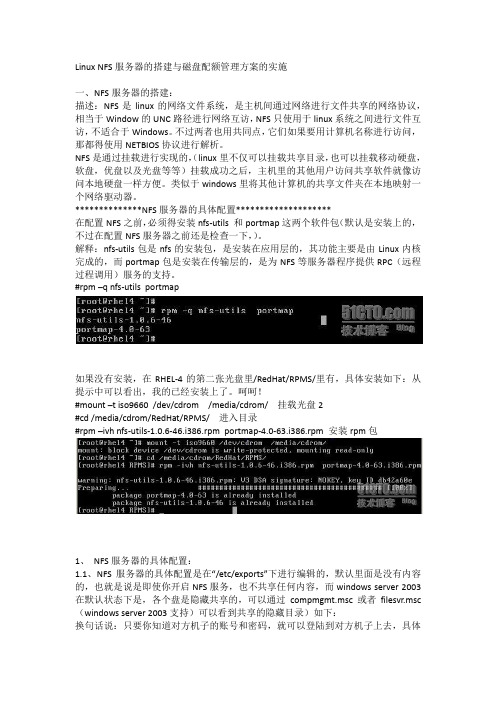
Linux NFS服务器的搭建与磁盘配额管理方案的实施一、NFS服务器的搭建:描述:NFS是linux的网络文件系统,是主机间通过网络进行文件共享的网络协议,相当于Window的UNC路径进行网络互访,NFS只使用于linux系统之间进行文件互访,不适合于Windows。
不过两者也用共同点,它们如果要用计算机名称进行访问,那都得使用NETBIOS协议进行解析。
NFS是通过挂载进行实现的,(linux里不仅可以挂载共享目录,也可以挂载移动硬盘,软盘,优盘以及光盘等等)挂载成功之后,主机里的其他用户访问共享软件就像访问本地硬盘一样方便。
类似于windows里将其他计算机的共享文件夹在本地映射一个网络驱动器。
**************NFS服务器的具体配置********************在配置NFS之前,必须得安装nfs-utils 和portmap这两个软件包(默认是安装上的,不过在配置NFS服务器之前还是检查一下,)。
解释:nfs-utils包是nfs的安装包,是安装在应用层的,其功能主要是由Linux内核完成的,而portmap包是安装在传输层的,是为NFS等服务器程序提供RPC(远程过程调用)服务的支持。
#rpm –q nfs-utils portmap如果没有安装,在RHEL-4的第二张光盘里/RedHat/RPMS/里有,具体安装如下:从提示中可以看出,我的已经安装上了。
呵呵!#mount –t iso9660 /dev/cdrom /media/cdrom/ 挂载光盘2#cd /media/cdrom/RedHat/RPMS/ 进入目录#rpm –ivh nfs-utils-1.0.6-46.i386.rpm portmap-4.0-63.i386.rpm 安装rpm包1、 NFS服务器的具体配置:1.1、NFS服务器的具体配置是在“/etc/exports”下进行编辑的,默认里面是没有内容的,也就是说是即使你开启NFS服务,也不共享任何内容,而windows server 2003在默认状态下是,各个盘是隐藏共享的,可以通过compmgmt.msc或者filesvr.msc (windows server 2003支持)可以看到共享的隐藏目录)如下:换句话说:只要你知道对方机子的账号和密码,就可以登陆到对方机子上去,具体命令如下:“//ip/盘符$”1.2、“exports”文件的格式:“nfs共享目录名称客户端主机地址(设置选项)”2、试验步骤:在做试验之前,必须得搭建试验环境:虚拟机上装有两台linux服务器。
SUN T5120服务器磁盘管理 创建硬raid1

Sun SPARC Enterprise®T5120 和 T5220 服务器管理指南Sun Microsystems, Inc.文件号码820-2884-122009 年 7 月,修订版 01请将有关本文档的意见和建议提交至:/hwdocs/feedback请回收版权所有 © 2009 Sun Microsystems, Inc., 4150 Network Circle, Santa Clara, California 95054, U.S.A. 保留所有权利。
FUJITSU LIMITED 对本文档的某些部分提供了技术支持并进行了审校。
对于本文档中介绍的产品和技术,Sun Microsystems, Inc. 和 Fujitsu Limited 分别拥有相关的知识产权,此类产品、技术及本文档受版权法、专利法与其他知识产权法和国际公约的保护。
Sun Microsystems, Inc. 和 Fujitsu Limited 在此类产品、技术及本文档中拥有的知识产权包括(但不限于)在 /patents 中列出的一项或多项美国专利,以及在美国或其他国家/地区申请的一项或多项其他专利或待批专利。
本文档及其相关产品和技术的使用、复制、分发和反编译均受许可证限制。
未经 Fujitsu Limited 和 Sun Microsystems, Inc. 及其适用许可方(如果有)的事先书面许可,不得以任何形式、任何手段复制此类产品或技术或本文档的任何部分。
提供本文档并不意味着赋予您对相关产品或技术的任何明示或默示的权利或许可,而且本文档不包含也不表示 Fujitsu Limited 或 Sun Microsystems, Inc. 或各自分支机构作出的任何种类的任何承诺。
本文档以及其中介绍的产品和技术可能包含已从 Fujitsu Limited 和/或 Sun Microsystems, Inc. 供应商处获得版权和/或使用许可的第三方知识产权,包括软件和字体技术。
服务器存储容量的管理与优化

服务器存储容量的管理与优化随着信息技术的不断发展,服务器在各行各业中扮演着越来越重要的角色。
而服务器存储容量的管理与优化则显得尤为关键。
合理的存储容量管理不仅可以提高服务器的性能和稳定性,还能有效降低成本,提升工作效率。
本文将就服务器存储容量的管理与优化进行探讨,帮助您更好地利用服务器资源。
一、存储容量管理1. 定期清理无用数据服务器存储容量有限,大量的无用数据会占用宝贵的存储空间,影响服务器性能。
因此,定期清理无用数据是非常必要的。
可以通过删除过期日志、临时文件、无效备份等方式来释放存储空间,保持服务器的正常运行。
2. 数据压缩与归档对于一些长期不需要频繁访问的数据,可以考虑进行压缩和归档。
通过压缩技术可以减小数据占用的存储空间,而归档则可以将数据移至较为廉价的存储介质上,既保留了数据,又释放了服务器的存储空间。
3. 合理规划存储空间在服务器存储容量有限的情况下,合理规划存储空间显得尤为重要。
可以根据数据的重要性和访问频率来划分存储空间的大小,将重要数据存储在高速存储介质上,而将不常用的数据存储在低成本的存储介质上,以达到最佳的存储利用率。
二、存储容量优化1. RAID技术RAID(Redundant Array of Independent Disks)技术是一种通过将多个磁盘组合起来,提高数据传输速度和数据冗余度的技术。
通过RAID技术,可以提高服务器的数据读写速度,同时保障数据的安全性,是存储容量优化的重要手段之一。
2. 存储虚拟化存储虚拟化是一种将物理存储资源抽象为逻辑存储资源的技术,通过存储虚拟化可以更好地管理和利用存储资源。
存储虚拟化可以实现存储资源的动态分配和调整,提高存储资源的利用率,降低存储成本。
3. 数据去重与压缩数据去重与压缩是一种通过识别和删除重复数据或者对数据进行压缩,减小数据占用的存储空间的技术。
通过数据去重与压缩,可以有效减小存储容量的占用,提高存储效率,降低存储成本。
服务器存储容量规划与管理

服务器存储容量规划与管理服务器存储容量规划与管理是企业数据管理的关键一环,它涉及到企业数据的存储、处理和备份等方面的问题。
合理的存储容量规划和管理能够确保数据的可靠性、安全性和可用性,同时也可以有效提升系统性能。
本文将重点探讨服务器存储容量规划与管理的重要性,以及如何进行合理的规划和管理。
一、服务器存储容量规划的重要性存储容量规划对服务器系统的稳定运行和数据安全至关重要。
首先,合理的存储规划能够确保系统有足够的空间来存储企业所需的各种数据,从而避免出现空间不足导致系统运行不稳定的问题。
其次,合理的存储规划可以提高数据的可用性和访问速度,确保业务的正常运行。
此外,适当的存储规划还可以降低企业的存储成本,提高投资回报率。
二、服务器存储容量规划的关键因素1. 数据增长预测:在进行存储容量规划时,首先要预测未来数据的增长趋势。
可以通过分析历史数据和业务增长情况来估算未来的数据增长量。
2. 数据类型和访问模式:了解企业的数据类型和访问模式对于存储规划至关重要。
不同类型的数据对存储介质和访问速度的要求不同,如结构化数据和非结构化数据的存储需求有很大差异。
3. 存储介质选择:根据数据的访问频率和重要性,选择合适的存储介质,如固态硬盘(SSD)和机械硬盘(HDD)。
SSD适合存储高访问频率的数据,而HDD适合存储容量较大的数据。
4. 冗余和备份:确保数据的冗余和备份是存储规划的重要组成部分。
可以通过RAID(独立磁盘冗余阵列)技术和备份策略来保障数据的安全和可靠性。
5. 自动扩容和管理工具:利用自动化工具和软件进行存储容量的监控和管理。
当存储容量接近临界值时,系统可以自动调整存储配置,确保系统的稳定运行。
三、服务器存储容量管理的方法1. 定期监控:定期监控服务器的存储使用情况,及时发现存储瓶颈或容量不足的问题,并采取相应措施。
2. 分层存储策略:根据数据的重要性和访问频率,将数据存储在不同的存储介质上。
重要且高访问频率的数据可以存储在SSD上,而低访问频率的数据可以存储在HDD上。
服务器存储管理指南RAID级别和磁盘阵列的选择
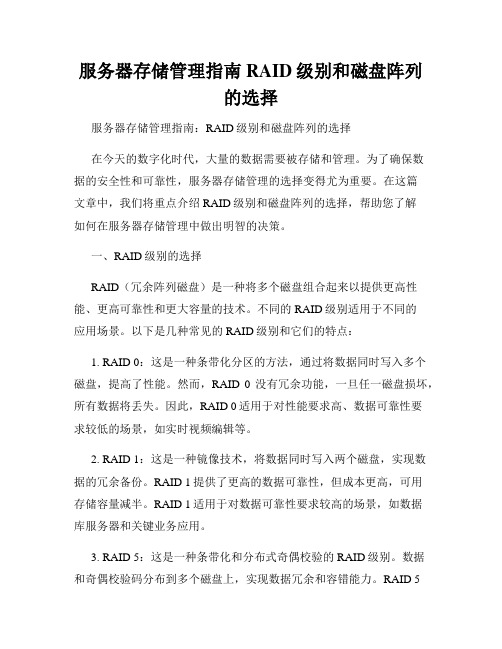
服务器存储管理指南RAID级别和磁盘阵列的选择服务器存储管理指南:RAID级别和磁盘阵列的选择在今天的数字化时代,大量的数据需要被存储和管理。
为了确保数据的安全性和可靠性,服务器存储管理的选择变得尤为重要。
在这篇文章中,我们将重点介绍RAID级别和磁盘阵列的选择,帮助您了解如何在服务器存储管理中做出明智的决策。
一、RAID级别的选择RAID(冗余阵列磁盘)是一种将多个磁盘组合起来以提供更高性能、更高可靠性和更大容量的技术。
不同的RAID级别适用于不同的应用场景。
以下是几种常见的RAID级别和它们的特点:1. RAID 0:这是一种条带化分区的方法,通过将数据同时写入多个磁盘,提高了性能。
然而,RAID 0没有冗余功能,一旦任一磁盘损坏,所有数据将丢失。
因此,RAID 0适用于对性能要求高、数据可靠性要求较低的场景,如实时视频编辑等。
2. RAID 1:这是一种镜像技术,将数据同时写入两个磁盘,实现数据的冗余备份。
RAID 1提供了更高的数据可靠性,但成本更高,可用存储容量减半。
RAID 1适用于对数据可靠性要求较高的场景,如数据库服务器和关键业务应用。
3. RAID 5:这是一种条带化和分布式奇偶校验的RAID级别。
数据和奇偶校验码分布到多个磁盘上,实现数据冗余和容错能力。
RAID 5提供了一种平衡性能与成本的选择,适用于需求较高的读写工作负载,如文件共享和虚拟化环境。
4. RAID 6:这是一种类似于RAID 5的奇偶校验方法,但能够容忍两个磁盘的故障。
RAID 6在性能和容错能力之间取得了良好的平衡。
对于大规模数据存储和处理,以及对数据可靠性要求极高的企业应用,RAID 6是一个理想的选择。
5. RAID 10:这是RAID 1和RAID 0的组合,将数据同时写入多个磁盘并实现数据冗余。
RAID 10具备高性能和高可靠性,但是成本较高,利用率也较低。
对于对性能和可靠性要求都很高的应用,如虚拟化服务器和数据库服务器,RAID 10是首选。
03 磁盘管理
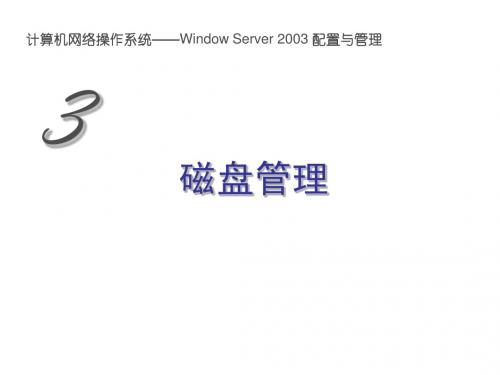
3.2.4 对磁盘分区常用操作
(1)格式化 – 如果创建磁盘分区时没有进行格式化,则在创建分区之后, 鼠标右击该磁盘分区,在弹出菜单中选择“格式化”,选 择文件系统,设置卷标后,单击“确定”即可。 – 格式化将清除该分区内的数据。 (2)加卷标 – 鼠标右击磁盘分区,选择菜单中的“属性”选项,选择 “常规”选项卡,在“卷标”文本框中键入卷标名称。 (3)将FAT文件系统转换为NTFS文件系统 – 进入MS-DOS命令提示符窗口,执行convert.exe命令即可, 如将磁盘F转换为NTFS: convert F: /FS:NTFS
基本磁盘升级为动态磁盘后各卷的变化
原磁盘分区
变为
主磁盘分区 扩展磁盘分区
镜像集 带区集 奇偶校验的带区集 卷集
制作:张浩军
简单卷 简单卷
镜像卷 带区卷 RAID-5卷 跨区卷
计算机网络操作系统——Windows Server 2003配置与管理 22
3.3.1 升级为动态磁盘
• 运行“计算机管理”控制台,选择“磁盘管理”选项。鼠 标右击要升级的基本磁盘,在弹出菜单中选择“转换到动 态磁盘” 。
计算机网络操作系统——Windows Server 2003配置与管理 制作:张浩军 27
3.3.3 跨区卷
• 跨区卷是多个(大于一个)位于不同物理磁盘的 未指派空间组合成的一个逻辑卷,可以用来将动 态磁盘内多个剩余的、容量较小的未指派空间组 合成为一个容量较大的卷,以有效地利用磁盘空 间。 • 组成跨区卷的每个成员的容量大小可以不同,但 不能包含系统卷与启动卷。与简单卷相同, NTFS格式的跨区卷可以扩展容量,FAT和 FAT32格式的跨区卷不具备此功能。
windowsserver2016磁盘管理 实训 -回复
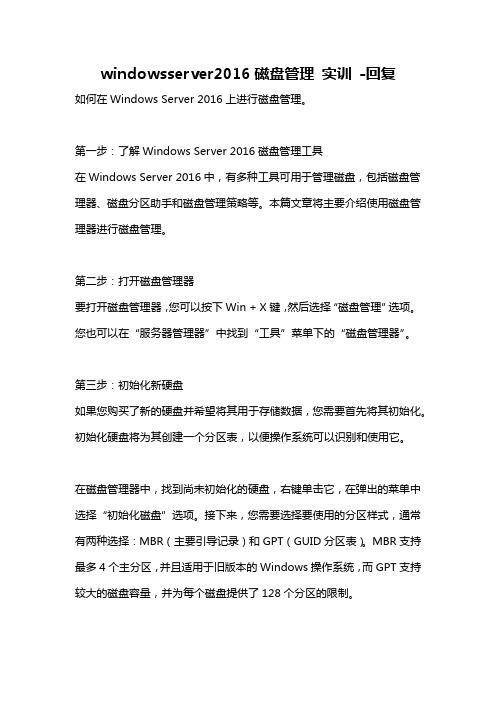
windowsserver2016磁盘管理实训-回复如何在Windows Server 2016上进行磁盘管理。
第一步:了解Windows Server 2016磁盘管理工具在Windows Server 2016中,有多种工具可用于管理磁盘,包括磁盘管理器、磁盘分区助手和磁盘管理策略等。
本篇文章将主要介绍使用磁盘管理器进行磁盘管理。
第二步:打开磁盘管理器要打开磁盘管理器,您可以按下Win + X键,然后选择“磁盘管理”选项。
您也可以在“服务器管理器”中找到“工具”菜单下的“磁盘管理器”。
第三步:初始化新硬盘如果您购买了新的硬盘并希望将其用于存储数据,您需要首先将其初始化。
初始化硬盘将为其创建一个分区表,以便操作系统可以识别和使用它。
在磁盘管理器中,找到尚未初始化的硬盘,右键单击它,在弹出的菜单中选择“初始化磁盘”选项。
接下来,您需要选择要使用的分区样式,通常有两种选择:MBR(主要引导记录)和GPT(GUID分区表)。
MBR支持最多4个主分区,并且适用于旧版本的Windows操作系统,而GPT支持较大的磁盘容量,并为每个磁盘提供了128个分区的限制。
第四步:创建新卷初始化硬盘后,您可以创建新的卷来存储数据。
卷可以是基本卷或动态卷,具体取决于您的需求。
在磁盘管理器中,找到指向您要创建卷的未分配空间的硬盘。
右键单击未分配空间并选择“新建简单卷”选项。
按照向导的提示,您可以选择卷大小、驱动器号、文件系统和卷标。
第五步:扩展卷有时候,您可能需要扩展一个已经存在的卷,以便在其中存储更多的数据。
在Windows Server 2016中,您可以使用磁盘管理器轻松地扩展卷。
在磁盘管理器中,找到您希望扩展的卷,并确保其右侧有可用的未分配空间。
右键单击卷,选择“扩展卷”选项。
在弹出窗口中,您可以选择要添加到卷中的未分配空间的大小。
第六步:缩小卷如果您需要释放磁盘空间,您可以使用磁盘管理器缩小卷。
请注意,您只能将卷缩小到其当前使用的空间量。
linux磁盘管理的步骤

linux磁盘管理的步骤
Linux磁盘管理的步骤包括以下几个阶段:
1.查看磁盘信息:首先,你可以使用ll /dev/sd*或lsblk 命令来查看磁盘信息。
这将显示系统中所有可用的磁盘和分区。
2.创建分区:使用fdisk命令来创建新的分区。
例如,fdisk /dev/sdb将会打开一个交互式界面,你可以在其中创建新的分区。
分区完成后,使用partprobe /dev/sdb命令刷新分区表。
3.格式化:在创建分区后,你需要创建文件系统。
对于Linux,常用的文件系统类型包括ext4、XFS等。
你可以使用mkfs.ext4 /dev/sdb1命令来格式化一个分区。
4.挂载:在格式化完成后,你需要将分区挂载到某个目录上。
首先,创建一个挂载点,如mkdir /mnt/disk1,然后使用mount -t ext4 /dev/sdb1 /mnt/disk1命令来挂载分区。
5.查看挂载信息:最后,你可以使用df -hT命令来查看挂载信息,以确保分区已经成功挂载。
以上就是Linux磁盘管理的基本步骤。
请注意,在进行磁盘管理操作时,需要具有相应的权限,最好以root用户身份进行操作。
Dell EMC 服务器管理员存储管理 9.2.1 用户指南说明书
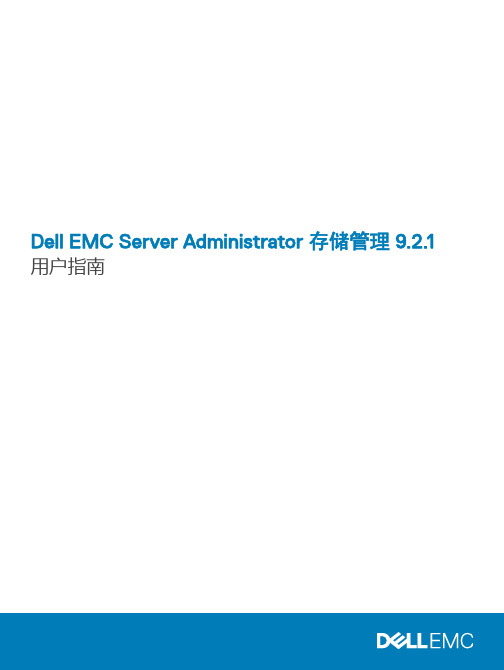
Dell EMC Server Administrator 存储管理 9.2.1用户指南注、小心和警告注: “注”表示帮助您更好地使用该产品的重要信息。
小心: “小心”表示可能会损坏硬件或导致数据丢失,并说明如何避免此类问题。
警告: “警告”表示可能会造成财产损失、人身伤害甚至死亡。
© 2019 Dell Inc. 或其子公司。
保留所有权利。
Dell、EMC 和其他商标是 Dell Inc. 或其附属机构的商标。
其他商标可能是其各自所有者的商标。
2019 - 02Rev. A001 概览 (12)本发行版中的新增功能 (12)安装 Storage Management 之前 (12)控制器固件和驱动程序的版本要求 (12)支持的控制器 (13)对磁盘和卷管理的支持 (14)2 使用入门 (15)启动 Storage Management (15)在运行 Microsoft Windows 的系统上 (15)在运行 Linux 和任何远程系统的系统上 (15)用户权限 (16)使用图形用户界面 (16)存储对象 (16)运行状况 (16)信息或配置 (16)使用 Storage Management 命令行界面 (16)显示联机帮助 (17)常用存储任务 (17)3 理解 RAID 概念 (18)RAID (18)硬件和软件 RAID (18)RAID 概念 (18)RAID 级别 (19)为了可用性和性能组织数据存储 (19)选择 RAID 级别和连锁 (19)连锁 (20)RAID 级别 0 - 分条 (20)RAID 级别 1 - 镜像 (21)RAID 级别 5 - 带有分布式奇偶校验的分条 (22)RAID 级别 6 - 带有额外分布式奇偶校验的分条 (22)RAID 级别 50 - 在 RAID 5 组上分条 (23)RAID 级别 60 - 在 RAID 6 组上分条 (24)RAID 级别 10 - 分条的镜像 (25)比较 RAID 级别和连锁性能 (26)非 RAID (27)4 快速访问存储状况和任务 (28)存储设备运行状况 (28)热备份保护策略 (28)目录3存储属性和当前活动 (29)警报或事件 (29)监测 RAID 控制器上的磁盘可靠性 (29)使用警报检测故障 (30)显示配置更改的时间延迟 (30)5 PCI Express 固态设备支持 (31)PCIe SSD (31)PCIe SSD 功能特性 (31)PCIe SSD 子系统属性 (31)物理设备属性 (32)物理设备任务 (34)闪烁和取消闪烁 PCIe SSD (35)准备卸下 PCIe SSD (35)导出日志 (35)在 NVMe PCIe SSD 上执行加密擦除 (35)插槽卡中的 PCIe SSD 任务 (36)要在 Storage Management 中找到插槽卡中的 PCIe SSD 的“加密擦除” (36)PCIe SSD 子系统运行状况 (36)背板 (36)背板固件版本 (37)6 存储信息和全局任务 (38)存储属性 (38)全局任务 (38)设置剩余额定写入寿命阈值 (38)设置可用的备用阈值 (39)存储控制器属性 (40)存储组件 (41)7 控制器 (42)控制器 (42)RAID 控制器技术 - SATA 和 SAS (42)SAS RAID 控制器 (43)RAID 控制器功能 (43)控制器—支持的 RAID 级别 (43)控制器 - 支持的条带大小 (44)RAID 控制器读、写、高速缓存和磁盘高速缓存策略 (44)读取策略 (44)写入策略 (44)高速缓存策略 (45)磁盘高速缓存策略 (45)PERC 控制器上的后台初始化 (46)非 RAID 控制器说明 (46)4目录固件或驱动程序版本 (47)固件或驱动程序属性 (47)控制器运行状况 (47)控制器组件 (47)控制器属性和任务 (48)控制器任务 (51)创建虚拟磁盘 (52)启用控制器警报 (52)禁用控制器警报 (52)关闭控制器警报 (52)测试控制器警报 (52)设置重建率 (52)重设控制器配置 (53)导出控制器日志文件 (54)外部配置操作 (54)导入外部配置 (56)导入或恢复外部配置 (57)清除外部配置 (57)外部虚拟磁盘中的物理磁盘 (58)设置后台初始化率 (60)设置检查一致性率 (61)设置重新构建率 (61)设置巡检读取模式 (62)启动和停止巡检读取 (63)更改控制器属性 (63)管理物理磁盘电源 (64)管理保留的高速缓存 (66)加密密钥 (67)转换为非 RAID 磁盘 (69)转换为 RAID 型磁盘 (69)更改控制器模式 (69)自动配置 RAID0 操作 (70)系统配置锁定模式 (71)系统配置锁定模式开启时支持的全局任务 (71)系统配置锁定模式开启时支持的控制器任务 (72)系统配置锁定模式开启时支持的控制器报告 (73)系统配置锁定模式开启时支持的虚拟磁盘任务 (73)系统配置锁定模式开启时支持的虚拟磁盘任务 (74)查看可用报告 (74)可用报告 (75)查看巡检读取报告 (75)查看检查一致性报告 (75)设置冗余路径配置 (75)查看插槽占用报告 (77)目录5物理磁盘固件版本报告属性 (78)8 支持 PERC 9 和 PERC 10 硬件控制器 (79)PERC 9 和 PERC 10 硬件控制器上的 RAID 级别 10 虚拟磁盘支持 (79)带奇数跨度的 RAID 级别 10 虚拟磁盘的创建 (79)支持高级格式化 4KB 扇区硬盘驱动器 (80)热备用注意事项— 4KB 扇区硬盘驱动器 (80)重新配置注意事项 - 4KB 扇区硬盘驱动器 (81)9 BOSS-S1 RAID 控制器的支持 (82)10 机柜和背板 (83)背板 (83)灵活背板分区 (83)机柜 (83)MX5016s (84)机柜物理磁盘 (84)机柜风扇 (84)风扇属性 (85)机柜电源设备 (85)电源设备属性 (85)机柜温度探测器 (86)机柜管理模块 (87)机柜和背板运行状况 (89)机柜和背板属性与任务 (89)机柜管理 (93)识别机柜上的空置连接器 (93)机柜组件 (94)11 连接器 (95)信道冗余 (95)创建信道冗余虚拟磁盘 (95)在 PERC 控制器上创建信道冗余虚拟磁盘的物理磁盘 (95)使用 RAID 10 创建信道冗余虚拟磁盘 (96)使用 RAID 50 创建信道冗余虚拟磁盘 (96)连接器运行状况 (96)控制器信息 (96)连接器组件 (96)连接器属性和任务 (96)逻辑连接器属性和任务 (97)路径运行状况 (98)清除连接器冗余路径视图 (98)连接器组件 (98)6目录12 磁带驱动器 (99)磁带驱动器属性 (99)13 RAID 控制器电池 (100)电池属性和任务 (100)电池任务 (101)要在 Storage Management 中找到“延迟记忆周期” (101)14 物理磁盘或物理设备 (102)物理磁盘或物理设备更换指南 (102)为系统添加新磁盘 (102)对于 SAS 控制器 (102)更换收到 SMART 警报的物理磁盘 (103)磁盘是冗余虚拟磁盘的一部分 (103)磁盘不是冗余虚拟磁盘的一部分 (103)其他磁盘过程 (103)物理磁盘或物理设备属性 (103)物理磁盘或物理设备任务 (107)物理磁盘任务 (107)闪烁和取消闪烁物理磁盘 (108)移除死段 (108)准备移除 (108)重建数据 (108)Canceling A Rebuild (109)分配和取消分配全局热备用 (109)将物理磁盘设为联机或脱机 (109)执行清除物理磁盘和取消清除 (110)启用可恢复热备份 (111)执行加密擦除 (111)转换为 RAID 型磁盘 (112)转换为非 RAID 磁盘 (112)15 虚拟磁盘 (113)创建虚拟磁盘前的注意事项 (114)控制器的虚拟磁盘注意事项 (114)运行 Linux 的系统上虚拟磁盘注意事项 (115)每个虚拟磁盘的物理磁盘数 (115)每个控制器的最大虚拟磁盘数 (116)计算最大虚拟磁盘大小 (116)信道冗余虚拟磁盘 (116)创建虚拟磁盘 (116)重新配置或迁移虚拟磁盘 (117)虚拟磁盘重新配置和容量扩展的起始和目标 RAID 级别 (117)保持冗余虚拟磁盘的完整性 (118)目录7重建冗余信息 (119)管理虚拟磁盘坏块管理 (119)清除坏块的建议 (120)虚拟磁盘属性和任务 (120)虚拟磁盘属性 (120)虚拟磁盘任务 (122)虚拟磁盘—可用任务 (122)重新配置虚拟磁盘 (123)格式化、初始化、慢速初始化和快速初始化 (123)取消后台初始化 (123)恢复死段 (123)删除虚拟磁盘上的数据 (123)执行检查一致性 (124)取消检查一致性 (124)暂停检查一致性 (124)恢复检查一致性 (124)闪烁和取消闪烁虚拟磁盘 (124)重命名虚拟磁盘 (124)Canceling A Rebuild (125)更改虚拟磁盘策略 (125)更换成员磁盘 (125)清除虚拟磁盘坏块 (125)加密虚拟磁盘 (125)创建虚拟磁盘快速向导 (126)创建虚拟磁盘快速向导步骤 2 (126)创建虚拟磁盘高级向导 (127)创建虚拟磁盘高级向导步骤 2 (129)创建虚拟磁盘高级向导步骤 3 (130)跨接编辑 (131)重新配置虚拟磁盘 - 步骤 1 / 3 (131)要在 Storage Management 中找到“重新配置” (132)虚拟磁盘任务 - 重新配置步骤 2 / 3 (132)重新配置虚拟磁盘扩展虚拟磁盘容量 - 步骤 2 / 3 (133)虚拟磁盘任务 - 重新配置步骤 3 / 3 (133)慢速和快速初始化 (133)慢速初始化注意事项 (133)格式化或初始化磁盘 (134)要在 Storage Management 中找到虚拟磁盘任务 (134)删除虚拟磁盘 (134)删除虚拟磁盘 (134)在 Storage Management 中找到“删除” (135)重命名虚拟磁盘 (135)要重命名虚拟磁盘 (135)要在 Storage Management 中找到“重命名” (135)更改虚拟磁盘的策略 (135)8目录更改虚拟磁盘的读、写或磁盘高速缓存策略 (136)要在 Storage Management 中找到“更改策略” (136)分割镜像 (136)分割镜像 (136)要在 Storage Management 中找到分割镜像 (136)取消镜像 (136)要取消镜像 (137)要在 Storage Management 中找到“取消镜像” (137)分配和取消分配专用热备用 (137)分配专用热备用 (137)取消分配专用热备份 (137)要在 Storage Management 中找到“分配或取消分配专用热备份” (138)虚拟磁盘任务 - 更换成员磁盘步骤 1 / 2 (138)更换成员磁盘步骤 1 / 2 (138)要在 Storage Management 中找到“更换成员磁盘” (139)虚拟磁盘任务 - 更换成员磁盘步骤 2 / 2 (139)16 将物理磁盘和虚拟磁盘从一个系统移到另一个系统 (140)需要的条件 (140)SAS 控制器 (140)SAS 控制器 (140)迁移 SAS 虚拟磁盘到另一个系统 (140)17 使用热备份来保护虚拟磁盘 (141)理解热备用 (141)设置热备份保护策略 (141)专用热备用保护策略 (141)全局热备用保护策略 (142)热备用保护策略的注意事项 (142)OMSS_机柜仿射性注意事项 (142)18 故障排除 (143)常见故障排除步骤 (143)电缆连接正确 (143)系统要求 (143)驱动程序和固件 (143)隔离硬件问题 (144)更换故障磁盘 (144)在所选控制器上使用物理磁盘联机命令 (145)从移除错误物理磁盘中恢复 (145)解决 Microsoft Windows 升级问题 (145)虚拟磁盘故障排除 (145)无法重建 (146)重建完成但出现错误 (146)不能创建虚拟磁盘 (146)目录9最小容量虚拟磁盘在 Windows 磁盘管理中不可见 (147)运行 Linux 的系统上虚拟磁盘错误 (147)为冗余和非冗余虚拟磁盘使用相同物理磁盘的相关问题 (147)具体的问题情况和解决方案 (147)物理磁盘脱机或显示错误状态 (148)接收到一个带有更换、检测或介质错误的坏块警报 (148)在执行重建或在虚拟磁盘处于降级状态期间收到从 2146 到 2150 的警报 (148)在执行输入/输出、一致性检查、格式化或其他操作期间收到从 2146 到 2150 的警报 (148)读写操作遇到问题 (149)没有显示任务菜单选项 (149)重新引导期间“损坏的磁盘或驱动器”信息建议运行自动检查 (149)Windows 休眠后的错误状况和错误信息 (149)更新温度探测器状态前 Storage Management 可能会延迟 (149)重新引导后,Storage Management 可能会延迟显示存储设备 (149)无法登录到远程系统 (149)无法连接到运行 Microsoft Windows Server 2003 的远程系统 (150)在 Mozilla 浏览器中重新配置虚拟磁盘显示故障 (150)物理磁盘显示在连接器对象下,而不是机柜对象下。
- 1、下载文档前请自行甄别文档内容的完整性,平台不提供额外的编辑、内容补充、找答案等附加服务。
- 2、"仅部分预览"的文档,不可在线预览部分如存在完整性等问题,可反馈申请退款(可完整预览的文档不适用该条件!)。
- 3、如文档侵犯您的权益,请联系客服反馈,我们会尽快为您处理(人工客服工作时间:9:00-18:30)。
课题名称:服务器磁盘管理
【教学目标】
1.基本知识
(1)理解基本磁盘、动态磁盘的概念。
(2)理解主分区、扩展分区和逻辑分区。
(3)理解简单卷、跨区卷、带区卷、镜像卷和RAID-5卷。
2.操作技能目标
(1)掌握创建主分区、扩展分区和逻辑分区的方法。
(2)掌握基本磁盘转换成动态磁盘的方法。
(3)掌握简单卷、跨区卷、带区卷、镜像卷和RAID-5卷的创建方法。
【教学重点】
1、主分区、扩展分区和逻辑分区的创建。
2、简单卷、跨区卷、带区卷、镜像卷和RAID-5卷的创建。
【教学难点】
1、主分区、扩展分区和逻辑分区的概念。
2、简单卷、跨区卷、带区卷、镜像卷和RAID-5卷的区别。
【课型】
新授课
【课时安排】
2课时(45分钟×1)
【教学过程】
【课堂小结】
通过对磁盘进行管理,不仅可以提高磁盘的利用率,还能提高磁盘的读写速度。
希望同学门课后能再思考几个主要概念的区别,并加以练习。
【教学反思】。
